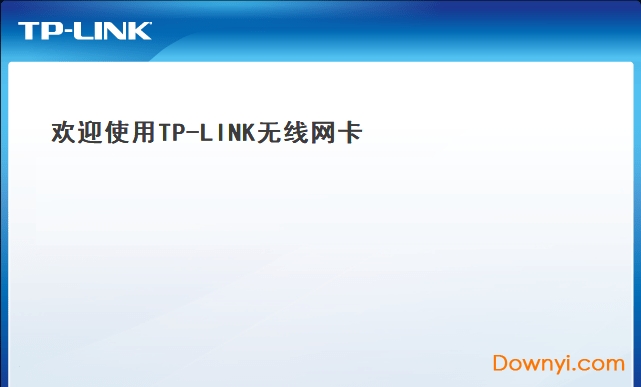- 软件介绍
- 软件截图
- 相关专题
- 下载地址
- 相关评论(2)
tl-wn821n win10版驱动为你提供了可以直接在win10上面使用的驱动,让你的网卡可以正确使用。驱动的目的就是保障网卡可以正常使用,没有网是一件非常蛋疼的事情。如果你这个型号出现问题欢迎来下载!用流量下就可以了!
简介:
tl-wn821n采用11n无线技术,无线传输速率最高可达300mbps,局域网内数据传输更加高效,有效地减少网络延迟,语音视频,网络游戏,在线点播更流畅。
tl-wn821n特点:
1、mimo、cca技术,无线性能更出众
?采用mimo架构及cca空闲信道检测技术可以充分提升无线性能,有效解决由隔墙、远距离等引起的无线信号盲点问题,增强无线信号稳定性,提供更好的无线性能和出众的连接稳定性。
2、qss快速安全设置
配合具有qss或wps功能的无线网卡使用时,只需分别按下无线路由器和网卡上的qss快速安全按钮,即可完成比传统wep加密更安全的wpa2级别的无线安全连接,无线网络更安全、设置更快捷。
3、11n技术,300mbps无线传输速率
采用11n无线技术,无线传输速率最高可达300mbps,局域网内数据传输更加高效,有效地减少网络延迟,语音视频,网络游戏,在线点播更流畅。
tplink网卡驱动安装方法:
1、在当易网下载tplink tg-3269e网卡驱动,并且“解压到当前文件夹”
2、鼠标右键点击桌面上的“此电脑”,其他版本的点击“我的电脑”。弹出如下菜单:
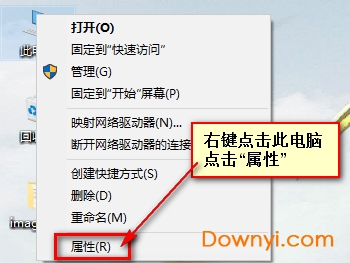
点击“属性”
3、弹出对窗口之后,鼠标左键点击“设备管理器”:
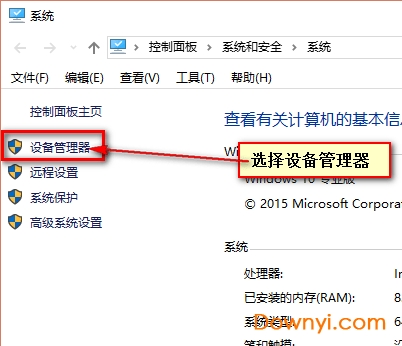
上面这张图只是局部图,窗口左上角就有这个。
4、在弹出的窗口中找到“网络适配器”这一栏:
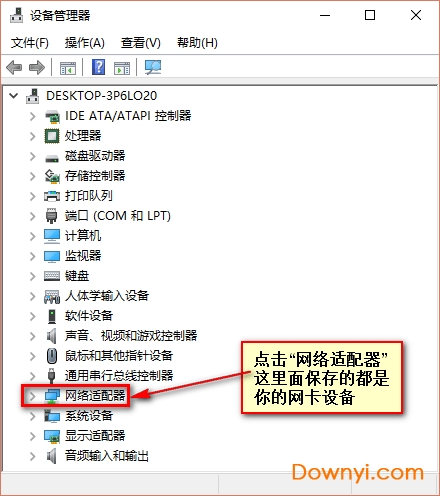
5、鼠标左键点击“网络适配器”,找到对应的网卡名称:
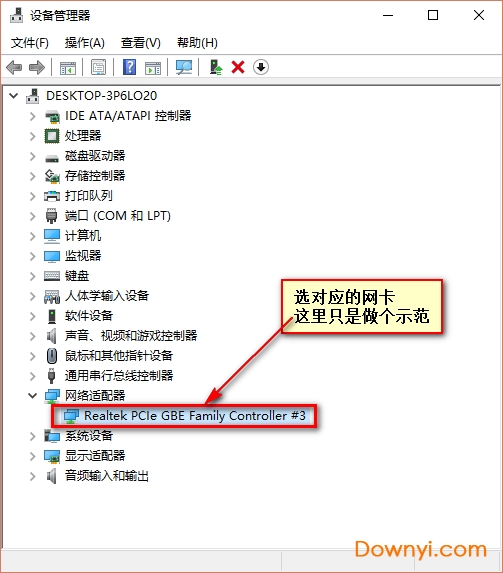
6、鼠标右键点击对应的网卡,弹出如下菜单:
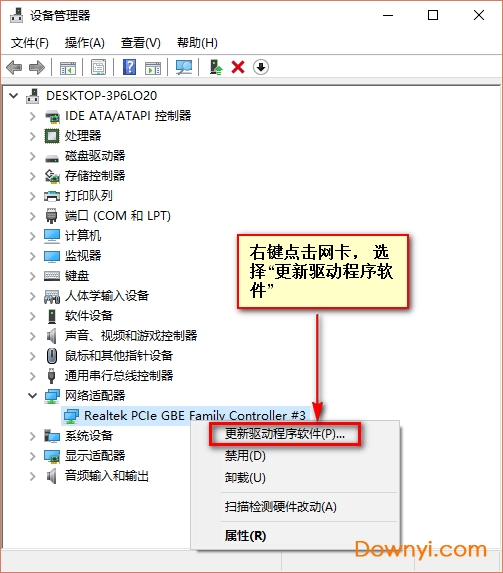
鼠标左键点击“更新驱动程序软件”。
7、在弹出的对话框中选择“浏览计算机以查找驱动程序软件”:
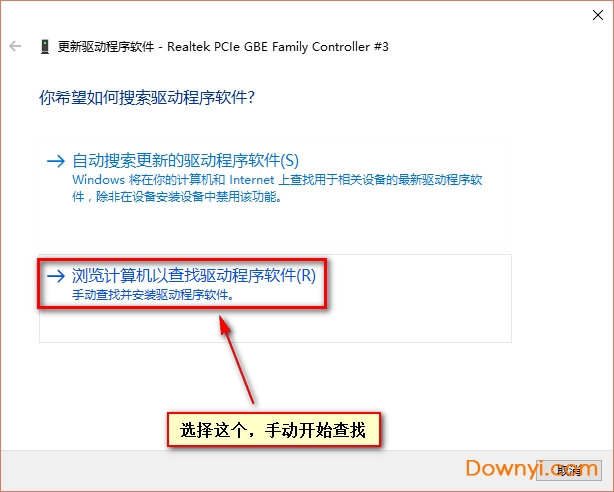
8、鼠标左键点击“浏览”:
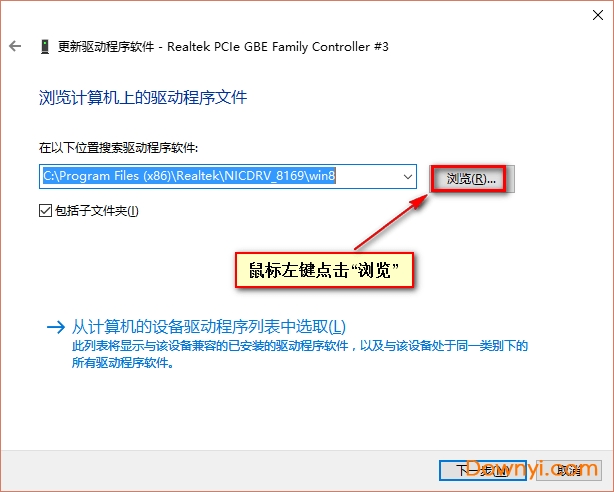
9、找到你下载网卡的位置:
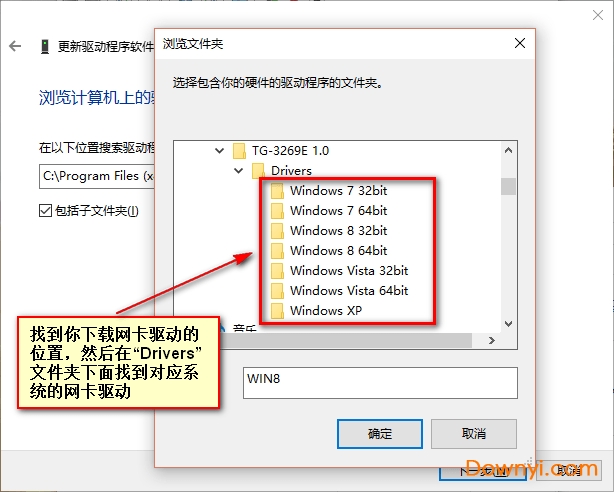
10、选中你所对应的系统环境,并点击“确定”:
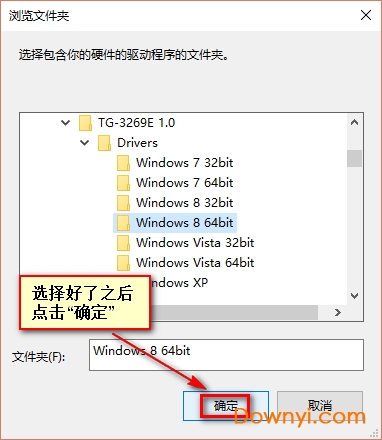
注意:win10系统的可以选择win8的驱动
11、之后点击“下一步”就开始装驱动了:
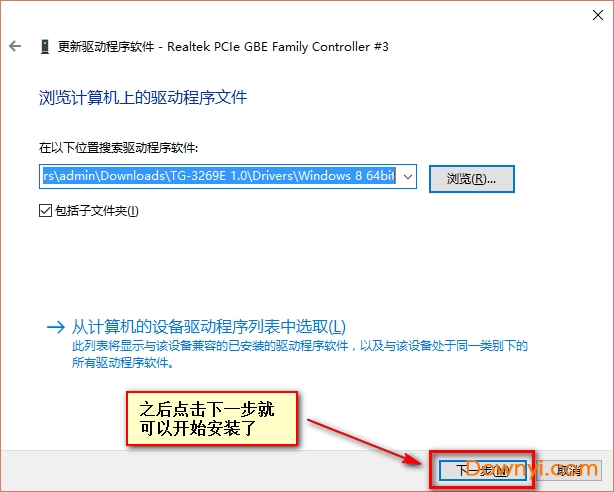
- win10驱动

-
-

intel mei管理引擎驱动下载 54.75M
下载/简体中文/v8.1.0.1263 最新版 -

tl-wn821n win10版下载 29.59M
下载/简体中文/v6.0 安装版 -

绘客hk708s驱动下载 17.70M
下载/简体中文/v5.03 win10版 -

tg-3269e win10驱动下载 2.95M
下载/简体中文/v1.0 安装版 -

水星ud19h驱动程序下载 71.59M
下载/简体中文/v14.0.0.162 安装版 -

hp m1522nf扫描仪驱动下载 15.87M
下载/简体中文/v4.3 免费版 -

罗技c930驱动下载 2.29M
下载/简体中文/v8.0.916 安装版 -

华硕万能网卡驱动下载 1.83M
下载/简体中文/
-
- 下载地址
软件排行榜
- 1万能网卡驱动(用于所有网卡)
- 2marvell yukon 88e8057网卡驱动
- 3TP-Link普联TL-WN821N无线网卡驱动
- 4NETGEAR无限网卡驱动官方版
- 5Intel Network 主板集成100M网卡驱动
- 6瑞昱REALTEK8139网卡驱动程序
- 7Realtek瑞昱RTL8100B(L)/RTL8100C(L)/RTL8101L/RTL8139C(L)/RTL8139C(L)系列网卡最新驱动
- 8agere systems soft modem网卡驱动
- 9华硕x84h笔记本网卡驱动
- 10TP-LINK KINGTECH KE-2009PT网卡驱动程序
- 11博通802.11ac无线网卡驱动
- 12ibm thinkpad笔记本Intel pro 1000网卡驱动
- 13ibm thinkpad笔记本网卡驱动
- 14TP-LINK TL-WN310G/350G无线网卡驱动
- 15LAFALINK LF-D530无线网卡驱动
热门标签
装机必备软件
-
 网易云音乐音频播放
网易云音乐音频播放  影音先锋视频播放
影音先锋视频播放 360安全卫士安全防护
360安全卫士安全防护 爱奇艺视频播放
爱奇艺视频播放 360杀毒杀毒软件
360杀毒杀毒软件 迅雷下载工具
迅雷下载工具 驱动精灵驱动工具
驱动精灵驱动工具 酷我音乐音频播放
酷我音乐音频播放 WPS办公软件
WPS办公软件 暴风影音视频播放
暴风影音视频播放 吉吉影音视频播放
吉吉影音视频播放 微信电脑版聊天工具
微信电脑版聊天工具 搜狗输入法文字输入
搜狗输入法文字输入 美图秀秀图像处理
美图秀秀图像处理 360浏览器上网浏览
360浏览器上网浏览
- 视频
- 芒果tv腾讯视频优酷视频爱奇艺
- 解压
- rar解压软件7zip解压软件视频压缩软件winrar
- 剪辑
- 剪映会声会影premiereaudition
- p图
- 光影魔术手coreldraw美图秀秀photoshop
- 办公
- 腾讯会议钉钉officewps
- 杀毒
- 诺顿小红伞金山毒霸360杀毒
- 直播
- 抖音快手斗鱼直播虎牙直播
- 翻译
- 谷歌翻译插件百度翻译有道词典金山词霸
- cad
- cad插件浩辰cad中望cad天正建筑
- 编程
- EditPlusnotepadsublimevisual studio
- 安全
- 火绒卡巴斯基腾讯电脑管家360安全卫士
- 下载
- utorrentidm下载器比特彗星迅雷电脑版
- 网盘
- 阿里云盘和彩云网盘腾讯微云百度网盘
- 聊天
- 微信电脑版yy语音阿里旺旺qq
- 财务
- 用友软件开票软件管家婆软件金蝶软件
- 浏览器
- 火狐浏览器谷歌浏览器qq浏览器360浏览器
- 驱动
- 驱动人生网卡驱动驱动精灵显卡驱动
- 检测
- cpuzaida64安兔兔鲁大师
- 音乐
- 网易云音乐酷我音乐酷狗音乐qq音乐
- 播放器
- potplayerkmplayer影音先锋暴风影音